Disegnare un simbolo
Modifica di un Simbolo Esistente
- Nella tavolozza dei simboli o nella finestra di ricerca simboli, fare clic con il tasto destro del mouse sul simbolo e selezionare il comando
Apri simbolo. - Il simbolo si aprirà nell'editor di simboli. Apportare le modifiche desiderate.
- Salvare il simbolo (
Ctrl+S) e chiudere l'editor di simboli (Ctrl+W). - Le modifiche apportate non si rifletteranno nei disegni esistenti. È necessario eliminare i simboli dai disegni e quindi inserire il simbolo corretto.
Creare un simbolo
Utilizzare il comando File - Nuovo simbolo. Un nuovo documento viene creato. Disegna gli elementi grafici (linee, rettangoli) che compongono il simbolo. Simbolo compilato deve essere salvato nella libreria - cioè nella directory che si trova nelle impostazioni del programma nella finestra di dialogo "percorso".
Creazione di un simbolo basato su un altro simbolo
Se si prevede di creare un simbolo che è simile a qualche altro simbolo che già esiste nella libreria, è consigliabile creare come copia e modificarlo nelle parti che sono diverse. Ciò garantirà che i simboli nella libreria mantengano la consistenza in termini di dimensioni, posizioni di uscita, ecc.
Nella palette dei simboli, fare clic destro sul simbolo utilizzato come modello per aprire un menu contenente tre comandi. Il primo è edita il simbolo; il secondo è crea un simbolo simile; il terzo è aggiungi a preferiti.
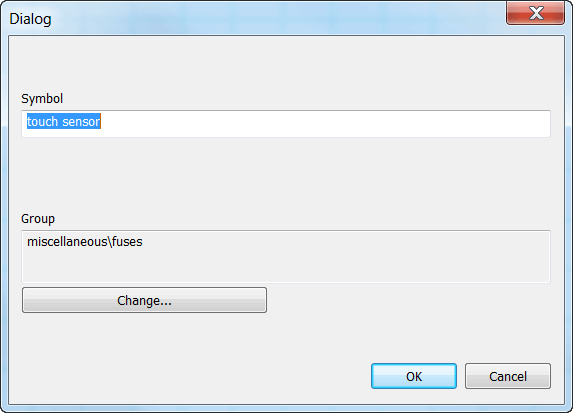
Se si seleziona il secondo comando, si aprirà una finestra di dialogo. Immettere il nuovo nome del simbolo. Se il simbolo deve essere in un gruppo diverso, premere il pulsante Cambia... e selezionare il gruppo target.
Quando si conferma con il pulsante OK, il processo di creazione del nuovo simbolo è completato. Tutto ciò che resta da fare è fare le modifiche che distinguono il nuovo simbolo dall'originale (campione) e salvare il simbolo.
I simboli sono memorizzati in file con estensione "PPD" (simboli normali) o estensione "picd" (circuiti integrati).
Quando si crea un simbolo, le forme grafiche devono essere poste in modo simmetrico, in modo che il simbolo sia simmetrico all'asse dello schermo di lavoro.
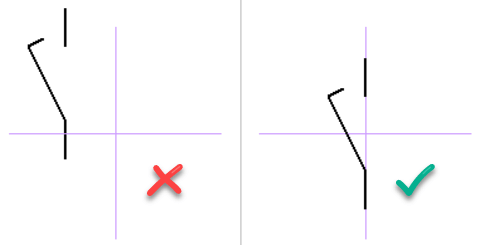
Posizionamento delle uscite (morsetti)
I punti dei morsetti devono essere allineati. La figura mostra un morsetto mal posizionato, questo si traduce nella impossibilità di cablare il simbolo, poiché il filo che viene da un altro simbolo non sarebbe orizzontale.
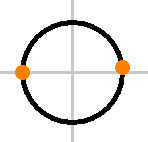
La maggior parte dei simboli forniti con il programma sono stati progettati con morsetti distanziati di 2 mm o 4 mm. E 'quindi preferibile mantenere questi valori nei simboli.
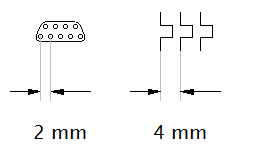
I numeri dei morsetti di uscita rappresentati nelle relazioni di stampa derivano dall'ordine in cui le uscite sono state introdotte nel simbolo. Per controllare l'ordine delle uscite eseguire un comando Visualizza - Visualizza i numeri delle uscite. Ordine dei morsetti di uscita può essere modificato utilizzando le frecce nel pannello Esploratore.
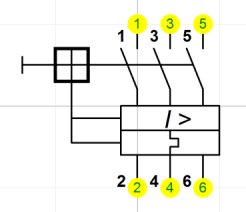
Testare il simbolo
Prima di iniziare a utilizzare il nuovo simbolo, bisogna testarlo in un disegno vuoto. Inserirlo in varie posizioni, assicurarsi che può essere collegato correttamente e sembra coerente con i simboli esistenti.
Se hai disegnato diversi simboli, è possibile stamparli utilizzando il comando File - Stampa i simboli e verificare che siano come previsto.
Ridenominazione di un simbolo
Il nome di un simbolo corrisponde al nome del file in cui è memorizzato, quindi basta rinominare il file in qualsiasi file manager (ad esempio Windows Commander, Total Commander, Windows Explorer, ecc).
Spostamento di un simbolo in un gruppo diverso
Spostare il file in una cartella diversa utilizzando Windows Explorer o un altro file manager.
Eliminazione di un simbolo o IC
Eliminare il file dalla libreria di simboli. Troverete il percorso della libreria in File - Opzioni - Percorsi
Per organizzare i file è possibile utilizzare qualsiasi file manager, come Windows Commander, Total Commander, Windows Explorer, ecc
Simboli nidificati
Un simbolo può contenere altri simboli. I simboli nidificati non possono contenere testo (si tratta di un limite previsto dal programma).